wps做的ppt打不开怎么解决
0 2023-09-06 03:28:38
win10底部任务栏无响应重启无效,意思是你在Windows 10操作系统中的任务栏(通常位于屏幕底部)出现了问题,无法正常工作,并且即使你尝试重新启动系统,问题仍然存在。
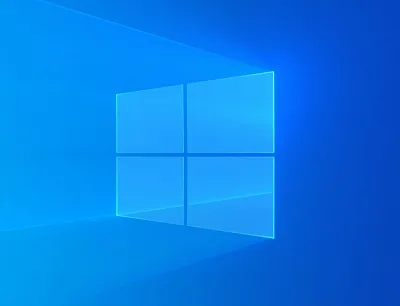
win10底部任务栏无响应重启无效可能是由于多种原因导致的,包括系统错误、软件冲突、用户配置问题等,下面是一些解决的方法:
一、重新启动资源管理器:任务栏通常是由Windows资源管理器(Explorer)控制的。尝试通过以下步骤重新启动资源管理器:
1、按下Ctrl + Shift + Esc组合键打开任务管理器。
2、在”进程”选项卡中,找到”Windows资源管理器”进程。
3、选中该进程,然后点击”结束任务”。
4、然后,在任务管理器的”文件”菜单中,选择”运行新任务”。
5、在弹出的对话框中,输入”explorer”,然后点击”确定”。
6、这将重新启动资源管理器,并希望解决任务栏无响应的问题。
二、执行系统文件检查:Windows 10提供了一个工具,可以扫描并修复系统文件中的错误。您可以按照以下步骤执行系统文件检查:
2、在命令提示符中,输入”sfc /scannow”,然后按回车键。
3、系统文件检查工具将开始扫描系统文件,并尝试修复任何错误。
4、当扫描和修复过程完成后,重新启动计算机,并检查任务栏是否能够正常工作。
三、检查第三方应用程序冲突:某些第三方应用程序可能会与任务栏或资源管理器发生冲突,导致任务栏无响应。您可以尝试通过以下步骤解决冲突:
2、重新启动计算机,并检查任务栏是否恢复正常工作。
3、如果任务栏恢复正常,这可能意味着之前禁用或卸载的应用程序之一引起了问题。您可以尝试重新安装该应用程序或寻找更新的版本。
如果以上方法仍然无法解决问题,你可能需要进一步调查或考虑进行系统修复或重新安装操作系统。